要让css导航栏固定在页面顶部,最直接有效的办法是使用position: fixed;属性,将导航栏脱离文档流并相对于视口定位,同时设置top: 0、width: 100%、z-index: 1000等样式确保其始终置顶显示;为解决内容遮挡问题,需为body或main元素设置与导航栏高度相等的padding-top或margin-top;在响应式设计中,可通过媒体查询结合汉堡菜单实现移动端友好布局;相比fixed,position: sticky;更适合滚动到特定位置才固定的场景,而fixed更适用于始终固定顶部的需求;为确保兼容性与用户体验,需关注浏览器支持、移动端触摸友好性、性能优化(如硬件加速)、可访问性(如键盘导航与语义化标签)等问题,并在不同设备上充分测试。
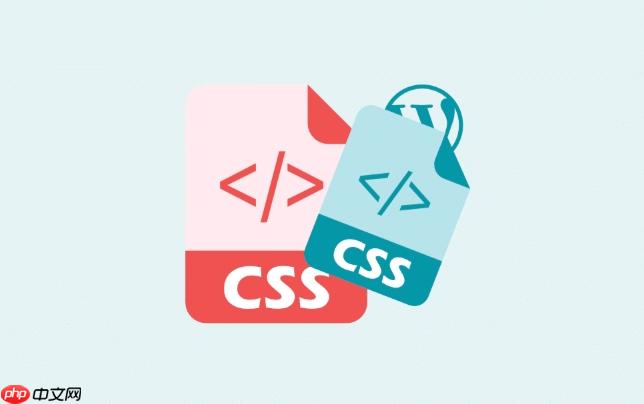
要让CSS导航栏固定在页面顶部,最直接有效的办法就是利用CSS的
position: fixed;
属性。这能让导航栏脱离文档流,并始终相对于视口保持在指定位置,即使页面滚动也纹丝不动。
解决方案
实现顶部导航栏固定定位,核心在于使用CSS的
position: fixed;
属性。它让元素脱离了正常的文档流,相对于浏览器视口进行定位。
首先,你需要一个html结构,通常是一个
<nav>
元素,里面包含你的导航链接:
<header class="main-header"> <nav class="main-nav"> <a href="#" class="logo">我的品牌</a> <ul> <li><a href="#home">首页</a></li> <li><a href="#about">关于我们</a></li> <li><a href="#services">服务</a></li> <li><a href="#contact">联系</a></li> </ul> </nav> </header> <main class="content"> <!-- 页面主体内容 --> <p>这里是页面滚动的内容...</p> <!-- 确保内容足够多以触发滚动 --> </main>
接着,应用以下CSS样式:
立即学习“前端免费学习笔记(深入)”;
.main-nav { position: fixed; /* 关键属性:固定定位 */ top: 0; /* 距离视口顶部0 */ left: 0; /* 距离视口左侧0 */ width: 100%; /* 宽度占满整个视口 */ background-color: #333; /* 背景色,确保内容不透出 */ color: #fff; /* 文本颜色 */ padding: 15px 20px; /* 内边距 */ box-shadow: 0 2px 5px rgba(0,0,0,0.2); /* 轻微阴影,增加层次感 */ z-index: 1000; /* 确保导航栏在其他内容之上 */ display: flex; /* 方便内部元素布局 */ justify-content: space-between; /* 左右对齐 */ align-items: center; /* 垂直居中 */ } .main-nav ul { list-style: none; margin: 0; padding: 0; display: flex; } .main-nav ul li { margin-left: 20px; } .main-nav ul li a { color: #fff; text-decoration: none; font-weight: bold; } /* 解决内容被导航栏遮挡的问题 */ body { margin-top: 70px; /* 假设导航栏高度为70px,给body顶部留出空间 */ /* 也可以给main元素添加padding-top */ }
这里最容易被忽略但又至关重要的一点,就是固定定位的元素会脱离文档流,导致其下方的页面内容会“向上”移动,被导航栏遮挡。我个人在做项目的时候,碰到固定导航栏最头疼的就是内容遮挡问题,每次都得记得给主体内容加个等高的
padding-top
或者
margin-top
,不然客户一测就发现问题。所以,务必根据你的导航栏实际高度,给
body
或
main
元素设置一个
padding-top
或
margin-top
,确保页面内容从导航栏下方开始显示。
固定导航栏常见的挑战有哪些,如何优雅地解决内容遮挡和响应式问题?
固定导航栏在带来良好用户体验的同时,确实会引入一些挑战。最直接的就是上面提到的内容遮挡问题,因为
position: fixed;
会使元素脱离文档流。我的经验是,最稳妥的办法就是计算出导航栏的实际高度(包括
padding
和
),然后将其值赋给
body
或紧随导航栏的第一个主要内容区域的
padding-top
。比如,如果你的导航栏最终高度是60px,那么就给
body { padding-top: 60px; }
。这样做可以确保页面内容不会被导航栏遮挡,并且在视觉上保持连续性。
另一个大挑战是响应式设计。在小屏幕设备上,一个宽度100%的固定导航栏可能会占据过多的垂直空间,尤其当导航项很多时。我见过很多网站在移动端直接把桌面版的固定导航栏硬塞进去,结果屏幕一半都被占了,用户体验很差。解决这个问题通常需要结合媒体查询(Media Queries)。
- 汉堡菜单(Hamburger Menu):这是移动端最常见的解决方案。在小屏幕下隐藏所有导航项,只显示一个三条杠的图标(汉堡菜单),点击后展开导航。这需要一些JavaScript来切换菜单的显示/隐藏状态,CSS则负责布局和动画。
- 动态调整高度/内容:在某些情况下,你可能需要根据屏幕尺寸调整导航栏的高度,或者只显示最重要的导航项。例如,在移动端移除不那么重要的文字描述,只保留图标。
-
max-height
和
:如果你的展开式移动导航菜单内容非常多,可以考虑给展开的菜单设置一个overflow-y
max-height
和
overflow-y: auto;
,这样即使内容超出屏幕高度,用户也能滚动查看,而不是撑爆屏幕。
position: sticky;
position: sticky;
和
position: fixed;
在导航栏应用上有什么区别,我应该如何选择?
position: sticky;
和
position: fixed;
都是用来“固定”元素的,但它们的工作机制和适用场景有本质区别。理解这一点对于选择正确的定位方式非常重要。
position: fixed;
,就像我们之前讨论的,它让元素完全脱离文档流,并始终相对于浏览器视口定位。这意味着无论你滚动页面到哪里,设置了
fixed
的元素都会“钉”在屏幕的某个位置,纹丝不动。它的优点是简单直接,适用于那些需要始终可见的关键元素,比如主导航栏、返回顶部按钮等。但缺点是它会脱离文档流,需要手动处理内容遮挡问题。
而
position: sticky;
则更像是
relative
和
fixed
的结合体。一个
sticky
元素在它所处的正常文档流中表现得像
position: relative;
,直到它的滚动位置达到或超过了你指定的阈值(比如
top: 0
),它就会“粘”在那个位置,表现得像
position: fixed;
。当它滚动回阈值之上时,又会变回
relative
。我个人觉得
sticky
更灵活,它不会导致内容遮挡问题,因为在“粘住”之前,它仍然占据文档流中的空间。
如何选择?
- 选择
:如果你需要一个导航栏从页面加载开始就始终固定在顶部,并且无论用户如何滚动都不能离开视线,那么
position: fixed;
fixed
是你的首选。它简单、兼容性好,是传统顶部固定导航的标配。
- 选择
:如果你希望导航栏在页面滚动到某个特定位置时才开始固定,或者你希望它在某个父容器内滚动,当父容器滚出视口时,它也跟着消失,那么
position: sticky;
sticky
是更好的选择。例如,一个侧边目录,当用户滚动到目录区域时,目录开始固定;或者一个文章标题,当它滚到页面顶部时才固定。
sticky
的浏览器兼容性比
fixed
稍晚,但在现代浏览器中已经很普遍。
总的来说,对于一个“顶部导航栏固定定位”的需求,
position: fixed;
通常是更直接和稳妥的选择。
position: sticky;
更适合实现一些滚动到特定位置才固定的效果。
如何确保固定导航栏在不同设备和浏览器上的兼容性和用户体验?
确保固定导航栏在各种设备和浏览器上都能提供良好的用户体验,这不仅仅是写几行CSS那么简单,它涉及到兼容性、性能和设计考量。
1. 浏览器兼容性:
position: fixed;
的兼容性非常好,几乎所有现代浏览器都支持。但如果你决定使用
position: sticky;
,你需要留意一下Can I use…网站上的兼容性列表,并考虑为不支持的浏览器提供回退方案,比如使用JavaScript模拟
sticky
行为,或者直接回退到
position: relative;
。不过,现在大部分主流浏览器对
sticky
的支持已经很完善了。
2. 移动端优化: 这可能是最大的挑战。
- 避免过高:移动设备的垂直空间非常宝贵,固定导航栏的高度应尽量压缩,避免占据过多屏幕。我通常会把移动端的导航栏高度设得比桌面端低一些。
- 触摸友好:导航项的点击区域(
a
标签)要足够大,方便用户触摸。Fitts定律在这里很适用。
- 隐藏/显示策略:在某些场景下,当用户向下滚动页面时,可以暂时隐藏固定导航栏,向上滚动时再显示。这能为内容腾出更多空间,提升阅读体验。这需要JavaScript监听滚动方向来实现。
- 横屏模式:考虑用户在手机上横屏时导航栏的表现。如果导航项过多,可能会导致溢出或排版混乱。
3. 性能考量: 虽然
position: fixed;
本身对性能影响不大,但如果你的固定导航栏内部有复杂的动画、频繁的dom操作或者大量的图片,可能会在滚动时引起性能问题,导致页面卡顿。
- 硬件加速:通过添加
transform: translateZ(0);
或
will-change: transform;
等CSS属性,可以尝试触发浏览器的硬件加速,改善滚动性能。但这并非万能药,有时反而会引入其他问题,需要谨慎测试。
- 避免重绘/回流:尽量减少在滚动事件中直接修改导航栏的样式属性,尤其是那些会触发重绘和回流的属性。
4. 可访问性(accessibility): 一个好的固定导航栏也应该考虑到可访问性。
- 键盘导航:确保用户可以通过Tab键在导航项之间进行切换,并且当前焦点有清晰的视觉指示。
- 语义化HTML:使用
<nav>
元素来包裹导航链接,这能帮助屏幕阅读器用户理解页面结构。
- 对比度:确保导航栏背景色和文字颜色有足够的对比度,方便视力受损用户阅读。
- 无障碍隐藏:如果你使用了汉堡菜单,确保在菜单隐藏时,其内部的导航链接对屏幕阅读器也是隐藏的(例如使用
aria-hidden="true"
或
display: none;
),避免用户听到无法交互的元素。
我个人在做项目时,对于固定导航栏,会特别关注它在iphone和android设备上的实际表现,因为不同设备的视口行为有时会有微妙差异。例如,在ios safari中,滚动时地址栏会收起,这可能会影响导航栏的相对位置,需要进行细致的测试和调整。


评论(已关闭)
评论已关闭